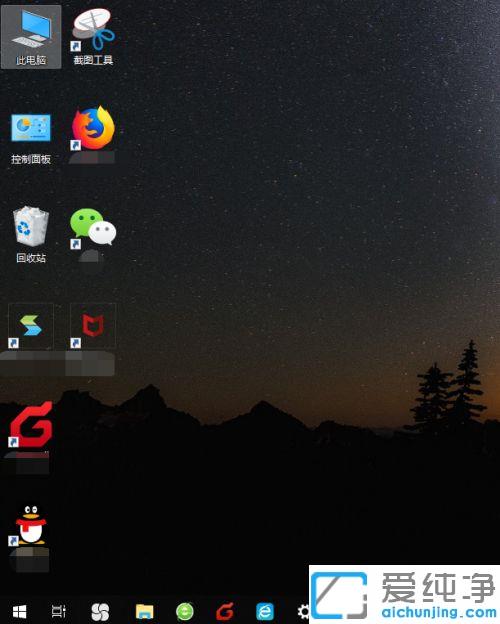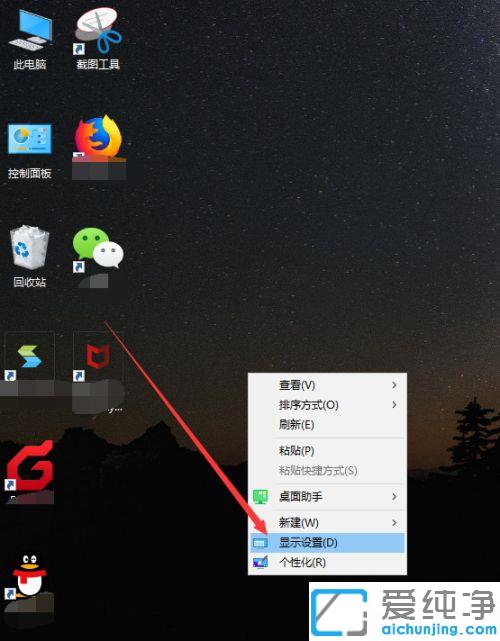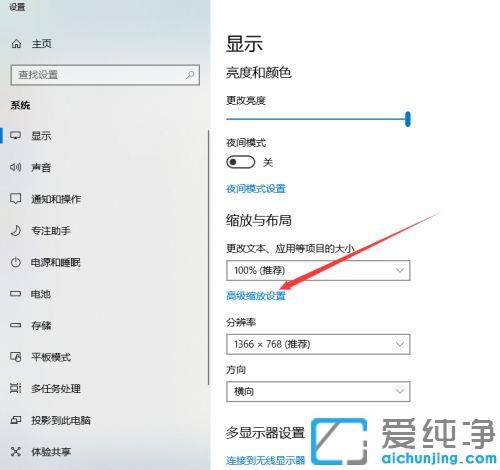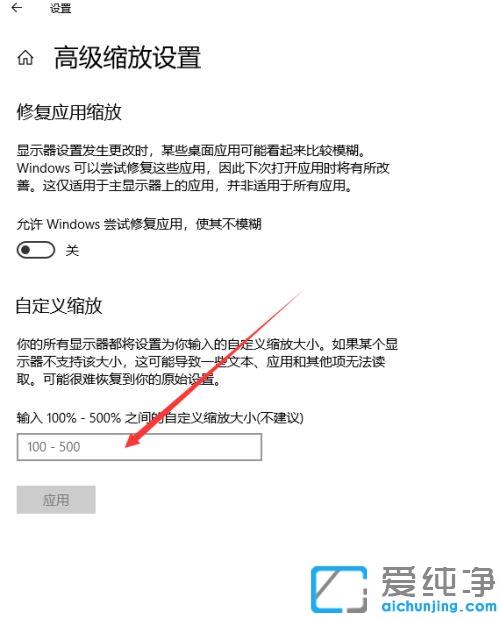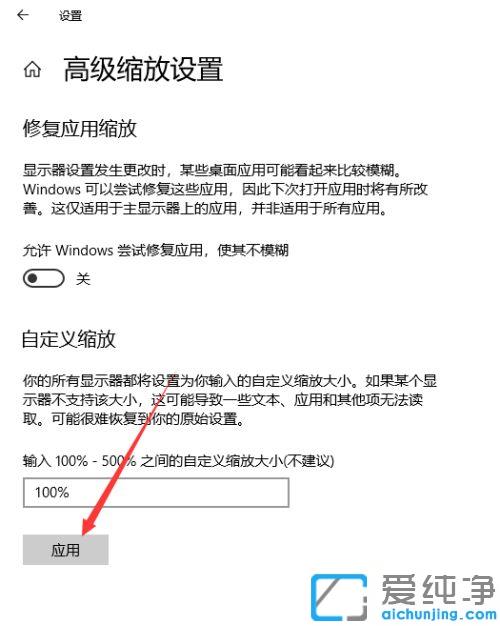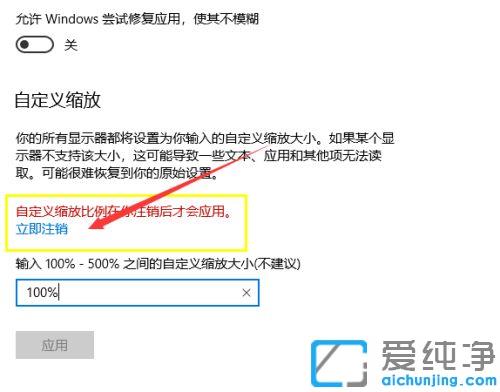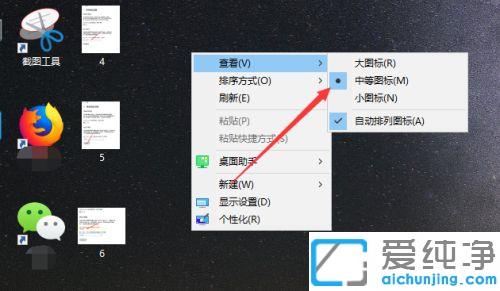| 计算机开机后桌面放大,win10系统电脑重启后桌面图标变大的修复方法 | 您所在的位置:网站首页 › win10开机无法进入桌面只有小窗口显示图标 › 计算机开机后桌面放大,win10系统电脑重启后桌面图标变大的修复方法 |
计算机开机后桌面放大,win10系统电脑重启后桌面图标变大的修复方法
|
在windows操作系统中,如果你自己不去更改的话,一般电脑桌面图标的大小是默认设置的。不少用户安装了win10纯净版后,电脑开机后桌面图标变大,看着很不适应。针对这个问题我们除了可以通过对显卡驱动重新设置,还有其它办法呢?爱纯净将整理的修复方法分享给大家。 win10系统电脑重启后桌面图标变大的修复方法: 第一步:现在我们看到电脑桌面图标和原来相比,很大很不自然。在桌面空白处右键,菜单栏中选择【显示设置】。
第二步:接着win10纯净版电脑就会弹出【设置】界面,选择左侧的显示,然后在右侧找到并点击【高级缩放设置】。
第三步:在【高级缩放设置】页面下,下拉到最底部,有个【自定义设置】的输入框,提示输入100%~500%之间。这区间我们可以随意设置,但如果恢复到原始大小,输入100%就可以了。
第四步:输入自定义缩放大小后,点击下方的【应用】。
第五步:这时我们看到红字字体提示:自定义缩放比例在你注销后才会应用。我们就按照提示操作注销,重启电脑后桌面图标已经恢复正常了。
第六步:以下的办法调节的图标大小是把电脑所有图标、文件、字体设置成对应的大小。 利用鼠标键盘快捷组合键: 第一步:我们可以按住键盘的CRL键后,同时上下滚动鼠标的滚轮来调节图标大小。越往前是变大,反之往后就是变小。
第二步:电脑桌面如果是被简单的修改成大中小三种样式。只要在电脑桌面空白处鼠标右键,选择【查看】,按照情况选择相对应的大中小图标即可。
win10系统电脑重启后桌面图标变大的修复方法就介绍到这了,大家可以根据自己的需要选择合适的方法调节桌面大小! |
【本文地址】
公司简介
联系我们